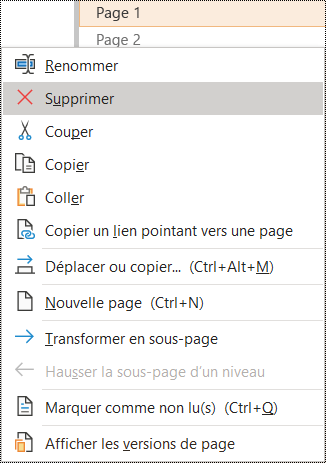Que corriger
Donnez à vos OneNote groupes de sections, sections et pages des noms uniques et supprimez les éléments vides.
Pourquoi le corriger
Les blocs-notes portant des noms de contenu descriptifs facilitent la recherche d’informations spécifiques. Cela permet également aux utilisateurs de lecteurs d’écran de connaître le contenu d’une section, d’un groupe de sections ou d’une page sans l’ouvrir.
Comment le corriger
Les procédures suivantes décrivent comment renommer ou supprimer OneNote groupes de sections, sections et pages :
Renommer des sections
Les sections descriptives et intitulées avec précision aident les utilisateurs à trouver la section dont ils ont besoin.
-
Dans un bloc-notes, cliquez avec le bouton droit sur le nom d’une section à modifier, puis sélectionnez Renommer.
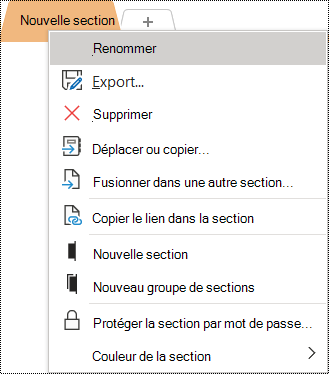
-
Entrez le nouveau nom, puis appuyez sur Entrée.
Supprimer des sections
Pour permettre aux lecteurs d’écran et aux utilisateurs de trouver rapidement des informations pertinentes, supprimez les sections inutilisées ne contenant aucune information.
-
Dans un bloc-notes, cliquez avec le bouton droit sur la section à supprimer, puis sélectionnez Supprimer.
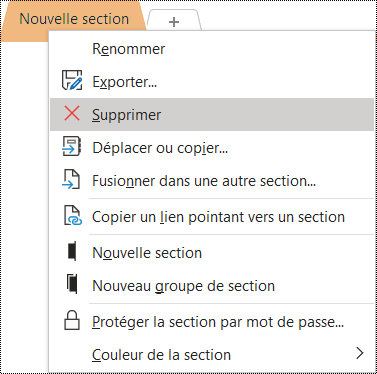
-
Dans la boîte de dialogue de confirmation, sélectionnez Oui.
Renommer des groupes sections
Les groupes de sections contenant un titre descriptif et précis permettent aux utilisateurs de trouver facilement le groupe de sections qu’ils recherchent.
-
Dans un bloc-notes, cliquez avec le bouton droit sur le nom du groupe de sections à modifier, puis sélectionnez Renommer.
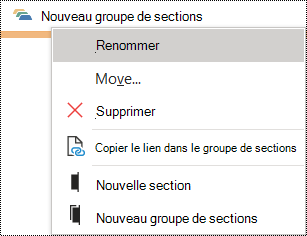
-
Entrez le nouveau nom, puis appuyez sur Entrée.
Supprimer des groupes sections
Pour permettre aux lecteurs d’écran et aux utilisateurs de trouver rapidement des informations pertinentes, supprimez les groupes de sections inutilisés ne contenant aucune information.
-
Dans un bloc-notes, cliquez avec le bouton droit sur le groupe de sections à supprimer, puis sélectionnez Supprimer.
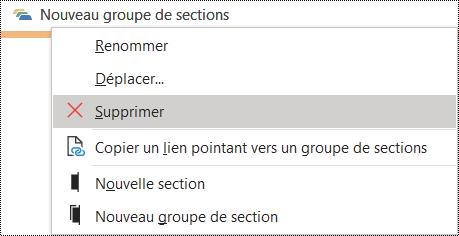
-
Dans la boîte de dialogue de confirmation, sélectionnez Oui.
Ajouter un titre ou renommer une page
Les pages contenant un titre descriptif et précis permettent aux utilisateurs de trouver facilement la page qu’ils recherchent.
-
Dans un bloc-notes, ouvrez la page que vous souhaitez nommer ou renommer.
-
Entrez le nom sur la ligne de titre de la page, au-dessus de la date et de l’heure.
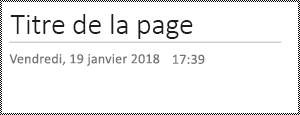
Supprimer une page
Pour permettre aux lecteurs d’écran et aux utilisateurs de trouver rapidement des informations pertinentes, supprimez les pages inutilisées ne contenant aucune information.
Dans la liste des pages, cliquez avec le bouton droit sur la page à supprimer, puis sélectionnez Supprimer.